方正飞腾具体操作详细说明
方正飞腾操作教程1

方正飞腾操作教程1一、认识方正飞腾创艺5.0(一)简介(二)认识界面1、主菜单2、工具箱3、工具条4、浮动窗口(三)操作流程演练1、新建文件2、排版(1)排入和处理图像A 排入图像B 修改图像显示精度右键菜单“图像显示品质”。
C 等比例缩放图像。
选取图像后按住shift键拖动控制点。
D 裁剪图像按住ctrl键,使用选取工具拖动控制点;或者使用图形裁剪工具选中图像拖动控制点。
E 图像编辑(2)文字排入双击文字块,可使边框自动适应文字。
3、输出(1)文件预飞在输出前对文件中所有字体、图像、颜色、对象等进行检查,显示可能出错的地方,并生成预飞报告,供用户查阅。
(2)文件→输出→PS或PDF文件(四)设计工作界面1、工作环境设置2、偏好设置3、版面设置二、文字块操作(一)排入文字三种方法:①文字工具:录入或粘贴。
②文字工具:按左键拖出文字块,再输入文字。
③排入文字:外部文件导入。
1、排入文字排入小样:可选择多个要排入的文件(按Shift或Ctrl键),确定后版面上出现文字排版光标,鼠标左键点击版面,或在版面拖画出文字块。
2、在图形内排入文字(1)录入文字文字工具→同时按住Alt+Ctrl键→点击图元内部(2)排入文字选中图元→排入小样图形排入文字后,仍保留图形的属性,可以像普通图形一样变形、铺底纹、设置花边线型等。
图形排入文字后,也可以像普通文字块一样进行分栏、对位排版等。
(二)文字块连接1、建立连接选择选取工具,单击文字块出口或入口,光标变成排入状态,移动光标到需要连接的文字块上,光标变为连接光标,点击该文字块便可把两个文字块连接起来。
2、断开连接(1)使用选取工具双击带有三角箭头的入口或出口,取消连接。
(2)使用选取工具单击带有三角箭头的入口或出口,再讲光标移动到有连接关系的另一文字块上,光标变成解除连接标记,单击该文字块即可。
3、删除文字块选中文字块,按Delete键即可删除文字块。
如果文字块有连接,则仅删除文字块,不删除文字块内的文字,块内文字自动转到相连的文字块。
方正飞腾使用方法
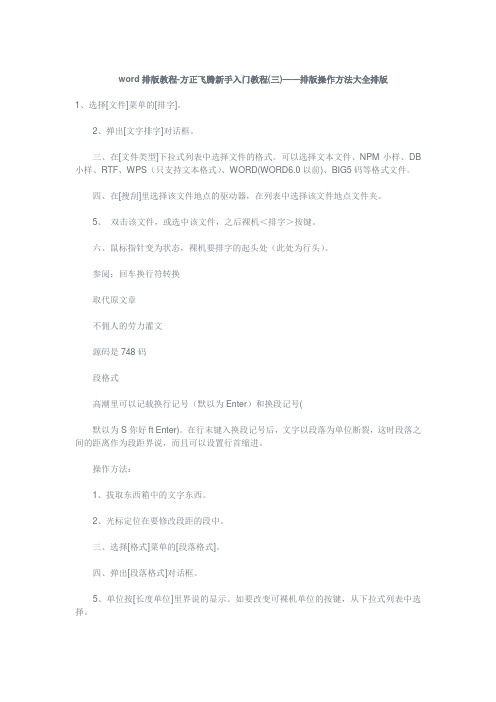
word排版教程-方正飞腾新手入门教程(三)——排版操作方法大全排版1、选择[文件]菜单的[排字]。
2、弹出[文字排字]对话框。
三、在[文件类型]下拉式列表中选择文件的格式。
可以选择文本文件、NPM小样、DB 小样、RTF、WPS(只支持文本格式)、WORD(WORD6.0以前)、BIG5码等格式文件。
四、在[搜刮]里选择该文件地点的驱动器,在列表中选择该文件地点文件夹。
5、双击该文件,或选中该文件,之后裸机<排字>按键。
六、鼠标指针变为状态,裸机要排字的起头处(此处为行头)。
参阅:回车换行符转换取代原文章不佣人的劳力灌文源码是748码段格式高潮里可以记载换行记号(默以为Enter)和换段记号(默以为S你好ft Enter)。
在行末键入换段记号后,文字以段落为单位断裂,这时段落之间的距离作为段距界说,而且可以设置行首缩进。
操作方法:1、拔取东西箱中的文字东西。
2、光标定位在要修改段距的段中。
三、选择[格式]菜单的[段落格式]。
四、弹出[段落格式]对话框。
5、单位按[长度单位]里界说的显示。
如要改变可裸机单位的按键,从下拉式列表中选择。
六、在段间距、段首缩进编纂框中键入数据。
参阅:同块的段格式转业宽对于一个文字块内的文字,通过界说行首行末的缩进,可以以行为单位设置行宽。
操作方法:1、用箭头东西选中文字块或把文字东西定位于某行。
2、选择[格式]菜单的[转业宽]。
三、弹出[转业宽]对话框。
四、在左端缩进编纂框中键入缩进的数据。
则该行的行首文字按界说的数据缩进。
单位是长度单位中的坐标单位。
5、在右端缩进编纂框中键入缩进的数据。
则行末文字按给定的数据缩进。
注:在做行宽时可以没必要选中文字,只要光标在本行中,就能改本行的行宽。
行格式界说一行内文字的排列体式格局。
操作方法:1、拔取东西箱中的文字东西。
2、选中要界说行格式的文字,选择[格式]菜单的[行格式],弹出子菜单。
三、选择居中、居右、带字符居右(不佣人的劳力在行首字前加“.”符号,便于排目录)、撑满、居左。
方正飞腾使用教程详解
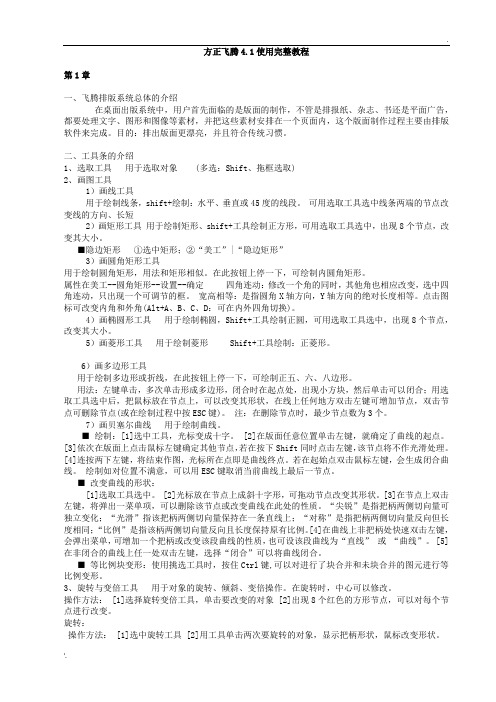
方正飞腾4.1使用完整教程第1章一、飞腾排版系统总体的介绍在桌面出版系统中,用户首先面临的是版面的制作,不管是排报纸、杂志、书还是平面广告,都要处理文字、图形和图像等素材,并把这些素材安排在一个页面内,这个版面制作过程主要由排版软件来完成。
目的:排出版面更漂亮,并且符合传统习惯。
二、工具条的介绍1、选取工具用于选取对象(多选:Shift、拖框选取)2、画图工具1)画线工具用于绘制线条,shift+绘制:水平、垂直或45度的线段。
可用选取工具选中线条两端的节点改变线的方向、长短2)画矩形工具用于绘制矩形、shift+工具绘制正方形,可用选取工具选中,出现8个节点,改变其大小。
■隐边矩形①选中矩形;②“美工”|“隐边矩形”3)画圆角矩形工具用于绘制圆角矩形,用法和矩形相似。
在此按钮上停一下,可绘制内圆角矩形。
属性在美工--圆角矩形--设置--确定四角连动:修改一个角的同时,其他角也相应改变,选中四角连动,只出现一个可调节的框。
宽高相等:是指圆角X轴方向,Y轴方向的绝对长度相等。
点击图标可改变内角和外角(Alt+A、B、C、D:可在内外四角切换)。
4)画椭圆形工具用于绘制椭圆,Shift+工具绘制正圆,可用选取工具选中,出现8个节点,改变其大小。
5)画菱形工具用于绘制菱形 Shift+工具绘制:正菱形。
6)画多边形工具用于绘制多边形或折线,在此按钮上停一下,可绘制正五、六、八边形。
用法:左键单击,多次单击形成多边形,闭合时在起点处,出现小方块,然后单击可以闭合;用选取工具选中后,把鼠标放在节点上,可以改变其形状,在线上任何地方双击左键可增加节点,双击节点可删除节点(或在绘制过程中按ESC键)。
注:在删除节点时,最少节点数为3个。
7)画贝塞尔曲线用于绘制曲线。
■ 绘制:[1]选中工具,光标变成十字。
[2]在版面任意位置单击左键,就确定了曲线的起点。
[3]依次在版面上点击鼠标左键确定其他节点,若在按下Shift同时点击左键,该节点将不作光滑处理。
方正飞腾步骤

1、启动飞腾4.1,在弹出的“版面设置”对话框中设置页面大小写为8k(260X370)。
2、单击“版心及背景格字号”打开“改变字号”对话框,将字号设置为6号,确定。
3、单击“设置边空版心”,选中“自动调整版心”,上下边空均为20mm,左右边空均为18mm,确定。
4、制作报眉。
选择画线工具,按住shift键画一条与版心上边界重合的直线,F10调出窗口,设置直线宽度为0.6mm,颜色为黑色,再将直线复制到“女寝报”图标下方,颜色为蓝色,直线宽度为0.8mm。
再复制直线与版心下边界重合,宽度为1mm,颜色为蓝色。
5、单击“排入图像”,排入“女寝报”的报头文件。
6、选择画矩形工具,在直线上方画一个矩形,将颜色设置为蓝色,选择文字工具,输入文本GIRL’S DORMITORYNEWS,并设置字体为方头正,字号为5号,颜色为白色;再输入文字块“SKIN FOOD”,字号为10”,字体为方正书宋,颜色为黑色。
7、选择文字工具,输入文本“□本报编辑:J靳青青□版面设计:靳青青”,设置文本字体为方正报宋,5号,其中□为红色,输入文字块7,设置字体为黑正体,11号;输入文字块2016年6月23日,字体为方正报宋,5号。
8、排入图片“护肤单品”(5张图),点击“画椭圆形”工具,按住shift画正圆,选择“美工”-“路径属性”-“裁剪路径”,选中正圆和图片,右击,点击“块合并”。
照此方法完成其余四张图的裁剪。
9、排入文字,在各个图片下方输入单品名称,分别选中图片和文字块,点击“版面”-“图文互斥”-“图文无关”-“确定”。
调整文字块和图片位置。
10、文字工具,输入大标题“GET 夏日少女心之护肤单品篇”,字体黑体,用旋转变倍工具将文字块调整到合适大小。
11、排入文字,排入“GET 夏日少女心”文件,5”号。
12、选择画矩形工具,按住shift拖动鼠标画正方形,“视窗”-“调色板”选择底纹线型颜色为蓝色,右击“层次”-“后翻”,放于“GET”后方。
方正飞腾操作教程1
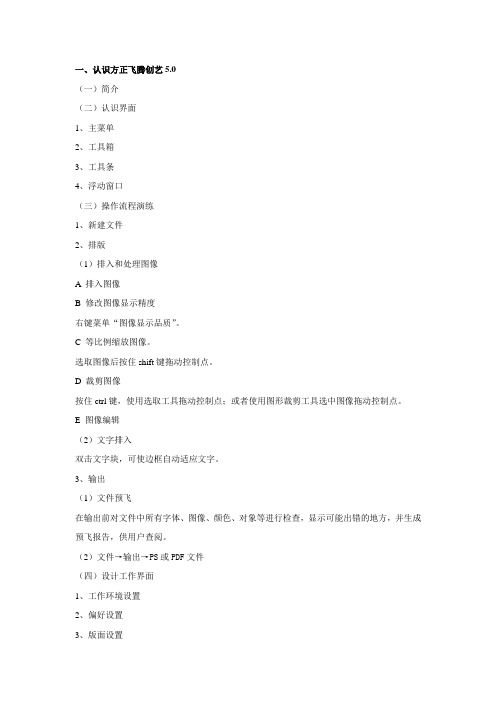
一、认识方正飞腾创艺5.0(一)简介(二)认识界面1、主菜单2、工具箱3、工具条4、浮动窗口(三)操作流程演练1、新建文件2、排版(1)排入和处理图像A 排入图像B 修改图像显示精度右键菜单“图像显示品质”。
C 等比例缩放图像。
选取图像后按住shift键拖动控制点。
D 裁剪图像按住ctrl键,使用选取工具拖动控制点;或者使用图形裁剪工具选中图像拖动控制点。
E 图像编辑(2)文字排入双击文字块,可使边框自动适应文字。
3、输出(1)文件预飞在输出前对文件中所有字体、图像、颜色、对象等进行检查,显示可能出错的地方,并生成预飞报告,供用户查阅。
(2)文件→输出→PS或PDF文件(四)设计工作界面1、工作环境设置2、偏好设置3、版面设置二、文字块操作(一)排入文字三种方法:①文字工具:录入或粘贴。
②文字工具:按左键拖出文字块,再输入文字。
③排入文字:外部文件导入。
1、排入文字排入小样:可选择多个要排入的文件(按Shift或Ctrl键),确定后版面上出现文字排版光标,鼠标左键点击版面,或在版面拖画出文字块。
2、在图形内排入文字(1)录入文字文字工具→同时按住Alt+Ctrl键→点击图元内部(2)排入文字选中图元→排入小样图形排入文字后,仍保留图形的属性,可以像普通图形一样变形、铺底纹、设置花边线型等。
图形排入文字后,也可以像普通文字块一样进行分栏、对位排版等。
(二)文字块连接1、建立连接选择选取工具,单击文字块出口或入口,光标变成排入状态,移动光标到需要连接的文字块上,光标变为连接光标,点击该文字块便可把两个文字块连接起来。
2、断开连接(1)使用选取工具双击带有三角箭头的入口或出口,取消连接。
(2)使用选取工具单击带有三角箭头的入口或出口,再讲光标移动到有连接关系的另一文字块上,光标变成解除连接标记,单击该文字块即可。
3、删除文字块选中文字块,按Delete键即可删除文字块。
如果文字块有连接,则仅删除文字块,不删除文字块内的文字,块内文字自动转到相连的文字块。
方正飞腾4.1初学者指南

飞腾4.1初学者指南1.文件>新建,先放好出血3mm2、设置边空版心,先要计算好一页要排多少行和多少字3、裁接线,按图将警戒内空全部设为3mm,线内为成品尺寸。
4、文件>设置选项>环境设置5.格式>段格式,段首缩进两个字6.文字>字体号,设置你的内文字体和字号,以后你置入的文字将以此为准.7.文件>排入文字,选换段和自动灌文,注意在录入文字时换段只需要回车不需要空格8.文字>行距与行间,设置好所需行距,杂志的行距比报纸宽松得多9.选中文字块,然后选格式>标题>设置标题,这里我们做一个居中三样通篇占十行的标题10.设置好标题的字体.字号.颜色和效果方正飞腾常见发排问题问] 为何有时发排时间很长?[答] 可能导致发排时间长的原因及相应的处理方法说明如下:1.在PS文件中包含了图片数据。
此时应在"环境设置"中的"包含图片数据"对话框中去掉相应的设置。
@69:aR2.Download 了字体。
如果不需进行Download,可在飞腾文件关闭的状态(即灰底状态)下在"环境设置"中的"配置飞腾字体"中去掉相应字体的Download属性。
3.用于存放临时文件的硬盘空间不足。
此时应保证本地系统所在硬盘分区至少有100兆以上的剩余空间。
4. 网络速度慢。
请网络管理员进行处理。
[问] 用户在NTRIP输出时,NTRIP并无报错,输出后发现版面图象只可输出一部分。
发现的是上半部分的图象可输出,下半部分完全没有信息,再重新发排后输出正常。
[答] 重新发排后又正常了,这是一个使用问题。
需要指出的是,在排版软件里打印生成PS 文件以后,不要再对PS文件里引用的任何图片文件作任何改动。
若要改动,须进入排版软件重新发排生成PS文件。
[问] RIP端的PSPNT(或PSP31)查找某个PS文件所含图象的步骤是什么?[答] PSPNT(或PSP31)中查找某个PS文件中图象的步骤:1) PS文件中图片的全路径,这个全路径是图象本身所在的路径。
方正飞腾简明操作

1 方正飞腾简明教程基本操作撤消 Ctrl+Z恢复 Ctrl+Y重复操作 Ctrl+F5发排 Ctrl+P翻页 Ctrl+E视图/状态窗口(打开该窗口,可以即时观看被编辑对象的状态)变形选中:图元:按Ctrl键,依照原长宽比例缩放按Shift键,长宽相等缩放图像:按Shift键,按原长宽比例缩放旋转与变倍:按Shift键,按四角控制点时依照原长宽比例缩放按四边控制点时则单向缩放块参数[F7] “位置,旋转,倾斜,缩放”拖动页面 Alt+拖动工具选取工具与文字工具的切换 Ctrl+Q缩放工具 A裁剪 T排放文字块 F画线工具 D画矩形工具 R圆角矩形 V椭圆形工具 Q菱形 E多边形 C贝塞尔曲线 B旋转与变倍 X版面/块锁定/普通锁定 F3 [不能改变块的位置和大小]/编辑锁定 Ctrl+F3 [所有操作]底纹中的取代/反是对带底纹的块相对下层的块而言的。
格式/对位排版设定[文件/设置选项/环境设置/版面设置/只对段的第一行对位]格式/标点类型/空格定义版面/图文互斥 [有路径时,以路径为边缘互斥]版面/块拷贝文字操作取消装饰‘X’。
“编辑/删注解 [更全]”换行。
Enter换段。
Shift+ Enter排入文字 Ctrl+D分栏 Ctrl+B 。
[按Shift键拖动栏距改变分栏位置]设为标题 F9删除标题选中右击。
/。
Ctrl+Alt+DCtrl+F 字体号,字体,变体字[Ctrl+H],装饰属性。
“对一个字操作”字号微调。
Ctrl+Alt+。
+/-字距和字间 Ctrl+M 。
Ctrl。
+/-行距和行间 Ctrl+J 。
Alt。
+/-Ctrl+K 格式/改行宽。
[左右缩进,X方向]Ctrl+U 格式/纵向调整。
[Y方向]文字/段首大字 [一字可占多行]/上下标/着重点/底纹与画线。
“对一段字”/编码转换。
简/繁;全角/半角/复合字格式/叠题。
一行中排多行字格式/竖排字不转。
单字方向在竖排时不转/纵中横排。
方正飞腾菜单说明

第3章菜单说明3.1 简介方正飞腾集成排版系统有很强大的功能,本节将对飞腾(FIT 3.1版)主窗口中的菜单做一个整体的介绍,使大家对飞腾的功能有一个感性的认识。
图3-1 飞腾主窗口3.2 文件菜单图3-2 文件菜单新建新建一个飞腾文件。
打开打开一个飞腾文件或维思文件。
飞腾文件即扩展名为*.FIT和*.FTP的文件,维思文件即扩展名为*.PUB的文件。
如果安装了PUB插件,飞腾可支持打开PUB文件。
一旦打开了维思文件,飞腾自动将PUB文件转换为FIT文件,并存在PUB文件所在的目录下,文件名字和PUB文件的名字相同。
关闭关闭当前编辑的飞腾文件。
存文件保存当前正在编辑的飞腾文件。
另存为将当前正在编辑的文件保存为新文件。
利用这个菜单可以复制文件,为文件提供新的名称、类型,或将文件保存到新的位置。
这里的类型指扩展名是FIT和FTP的两种类型。
放弃修改把当前文件恢复到最近一次存盘时的状态。
原文件输出将文件中文字块的内容输出成文本格式(*.TXT)文件。
排版将小样文件排入版面。
小样文件一般是文本格式的文件,在安装了过滤器以后,也可以排入BD语言小样文件、NPM小样文件、WORD文件、RTF文件、BIG5小样文件。
排入图像将各种格式的图像文件排入版面。
排入S2文件将S2文件排入版面。
S2文件是方正以前的排版软件,如NPM、书版、维思2.1以下版本生成的结果文件。
安装飞腾时在软插件选项中选中了“排入S2文件”,飞腾中才会有此命令。
文件合并读入其它飞腾文件,并将其内容追加到当前FIT文件总页面的后面。
合版读入其它飞腾文件,并将其内容合并到当前FIT文件的当前版面上。
版面设置设置当前文档的版面格式。
环境设置设置飞腾的操作环境。
长度单位设置飞腾中各种度量使用的单位,如尺子使用什么单位,字号使用什么单位,字距使用什么单位,行距使用什么单位等等。
自动储存设置为了防止意外事故而自动定时保存当前正在编辑的FIT文件。
该命令用来设定自动存盘的时间间隔。
- 1、下载文档前请自行甄别文档内容的完整性,平台不提供额外的编辑、内容补充、找答案等附加服务。
- 2、"仅部分预览"的文档,不可在线预览部分如存在完整性等问题,可反馈申请退款(可完整预览的文档不适用该条件!)。
- 3、如文档侵犯您的权益,请联系客服反馈,我们会尽快为您处理(人工客服工作时间:9:00-18:30)。
目录
一、飞腾排版系统简介 二、文字块和文字的处理 三、图元、图像的处理 四、页的处理 五、连线 六、常用快捷键及工作中应注意的问题
一、飞腾排版系统简介
1. 飞腾的功能 适合于报纸、杂志、期刊、图书、宣传页等的设计 和制作。我们主要用于连线,制作小学图书时使用。
2. 飞腾文件的基本格式 飞腾文件格式:(*.fit)同书版文件的fbd.
合并前
合并前 块合并 图元合并
合并后
线型
线型对话框:美工/线型 或选中图元单击鼠标右键 弹出的菜单中选择“线型”
花边
花边对话框:美工/花边 或选中图元单击鼠标右键弹出的菜 单中选择“花边底纹窗口”
底纹
花边对话框:美工/底纹 或选中图元单击鼠标右键弹出的菜 单中选择“底纹”
版面/软插件/素材窗口
工具条: 显示/工具条
图元合并
选中多个图元执行“美工/图元合并”命令后可以将它们合 并成一个图元块,其中的两层或四层重叠的部分会有镂空效果。 需注意的是三层重叠的部分不镂空。
如果图元中设有底纹(没有底纹的可理解为底纹为无色 的),则合并后的图元块底纹为合并前最后选择的图元的底纹。 如果用画区域的方法选中多个图元,则合并后的图元块底纹为 合并前最底层的图元的底纹。
4. 当图片显示不够清晰时,右击鼠标选择“精细显示”。 5. 将图片调整到合适的位置后(相同设置一个固定点每页位
置相同)按F3将图片锁定。 6. 进行连线处理。 7. 发排输出生成ps即可。
使用飞腾注意的几点
1. 经常备份; 2. 图片路径必须正确,提图库时特别注意
将eps图片放到图库中; 3. 图片格式一定要正确,不要使用格式为
单击左右进入 主页
页码定位
如果要改变页码的位置,可以单击“左”或“右”主页 标记,进入主页编辑窗口。然后执行“版面/页码/页码类 型”。
如果对这8个位 置都不满意,还可 以用选取工具选中 页码块,拖动页码 块到合适的位置。
插入页码后如 果不想要了,可以 用选取工具选中页 码块,按Delete键删 除即可。
页的编辑
页的编辑包括:翻页、插页、删页、移动页。这些操作 都可以通过“显示”菜单来完成(或“视窗/页面管理窗口” 来完成) 。
五、常用快捷键
Ctrl+D
排入文字
Ctrl+P
发排
Ctrl+Shift&Backspace(退格) 删注解
Ctrl+Q
“选取”与“文字”切 换
Ctrl+E
素材窗口
实例
四、页的操作与管理
飞腾中的页包括主页和放置排版内容的页面。我们以前所 做的一切工作,如排入文本、图像、绘制图元等,都是在普通 页面进行的。但如果要对一本杂志加入页码,则必须在主页上 进行。下面我们介绍一下在飞腾中主页的操作以及普通页的管 理。
加页码 单击主页中的“左”或“右”标识,则进入对应的 主页编辑窗口。选择“版面/页码/加页码”命令即可。
翻页
Ctrl+Alt+E
翻到最前
Ctrl+Alt+B
后翻到底
F3 F4 Shift+F4 F7 F9 Ctrl+K Ctrl+I Ctrl+R Ctrl+L Ctrl+Shift+W
块锁定 块合并 块分离 块参数 设置标题 改行宽 居中 居右 居左(右不齐) 居左(右齐)
Ctrl+Shift+T Ctrl+Shift+Q Ctrl+Shift+E F8 Shift+F8 Ctrl+F Ctrl+H Ctrl+J Ctrl+M F6
带字符居右(尾) 撑满 均匀撑满 形成叠题 取消叠题 字体号 变体字 行距与行间 字距和字间 颜色面板
以下是专门针对文字块进行操作的快捷键
Ctrl+(+) Ctrl+(-) Alt+(+) Alt +(-)
Ctrl+Shift+. Ctrl+Shift+,
扩大字距 缩小字距 扩大行距 缩小行距
扩大字号 缩小字号
飞腾4.0主窗口
二、文字块和文字的处理
在飞腾中可以直接输入文字,也可以利用“文件”菜 单中的“排入文字”命令(或Ctrl+D),快速将已有文件 排入飞腾版面的文字块内。
文字块形成方式: 1. 直接录入文字; 2. 通过文字块工具画块生成; 3. 可通过排入文字命令生成。
如何置入文字: 1. 按下Ctrl+D组合键弹出“插入文字”对话框; 2. 选中要排版的文件并设置好参数后,单击“排版”按 钮,对话框关闭光标变成文字排入形状,表明可以将选 择的文件排入到版面中了。 3. 在版面中单击,或拉出一个文字块,将文章排入版面。
3. 飞腾系统支持10种格式的图象: BMP,TIF,GRH,TGA,GIF,PCX,JPG,PS,EPS 和PIC
“版面设置”对话框
版面设置
新建页面时会自动弹出“版面设置”对话框,通过此对 话框可以设置页面大小、装订次序、页数、纸张方向、文字 排版方向、边空版心等。
版面默认的字体、字号、行距、字距以及花边、底纹、 线型等的设置也在没有选中任何对象的情况下利用菜单命令 来直接执行。
图文互斥
特殊文字块的生成(将任意封闭的图形转变为排版区域)
1. 选择需要的图元工具在版面上 绘制封闭的图元块。
2. 选中图元块,选择“美工/路 径属性/排版区域”选项。
文字属性的设置:上/下标字、加拼/注音、特殊效果。
三、图元处理
利用飞腾提供的工具条可以直接在版面上绘制直线段、矩 形、菱形、椭圆(圆)、圆角矩形、多边形(多折线)和贝塞 尔曲线等图形,飞腾将它们称为图元。
在“排入文字”对话框右下角有“自动灌文”复选 框,选中此选项,按下Ctrl键单击版面可以将大量的文 字自动灌入版面。
设置不规则形状文字块 文字块变形:按shift键同时手拖动控制点
文字块分栏的调整
在文字块的编排过程中常会 用到分栏。
分栏的快捷键:Ctrl+B
按住Shift键在栏间线上拖动 可自由改变栏宽
注:“+”、“-”必须用小键盘上的按键。
六、常用快捷键及工作中应注意的问题
步骤: 1. 可将此页在发排时以EPS格式生成图片。
(无须输入文件名称系统会自动生成即:以页码命名;页码顺序)
2. 进行飞腾系统,新建的版面中按 “Ctrl+Shift+D”组合键 置入该图。
3. 选中该图,右击鼠标在弹出的菜单中选择“EPS显示方式” 中的“RIP解释器方式”。
